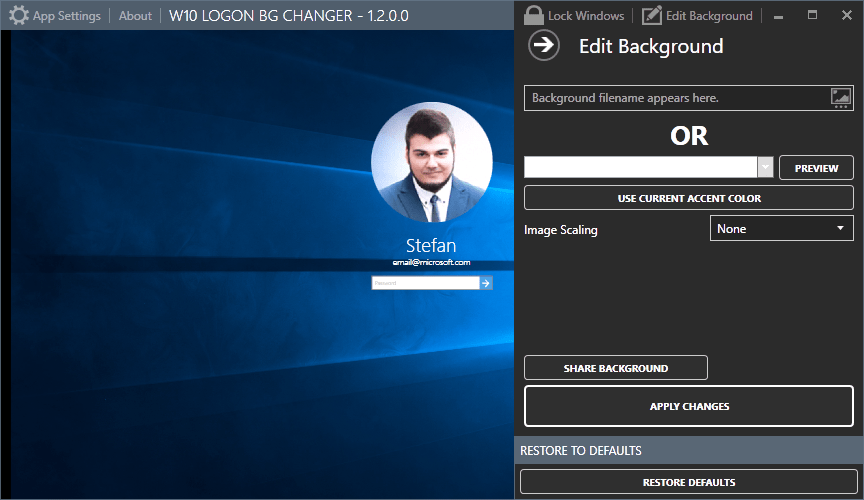Root Kindle Fire HD с няколко клика
Подвижен Възбуждам се Амазонка Корен андроид / / March 17, 2020
Не беше изненада, че Kindle FIre HD се корени в рамките на седмица след излизането му. И може да се изненадате да разберете, че не е толкова трудно и може да добави много функционалност на устройството, въпреки че гаранцията на Amazon може да не е съгласна.
Вкореняването на Kindle Fire HD може да звучи като ужасяващ процес и в началото беше. Но сега има лесен начин да го изкорени Благодарение на страхотен сценарист на XDA, вкореняването на новия таблет Amazon вече е само въпрос на няколко кликвания и чакане чрез поредица от автоматизирани стъпки. за разлика от вкореняване на оригиналния огън Kindle, този метод не прекъсва поточно видео или други функции на Amazon Prime - поне засега.
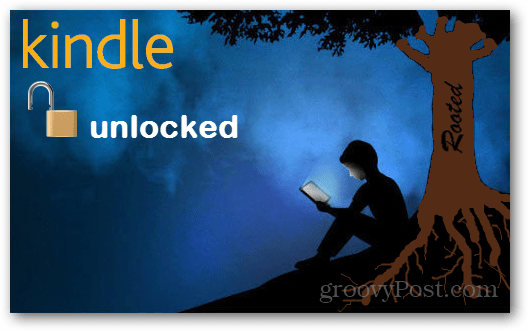
Защо Root? Две причини. Първото е, че можете да стартирате определени приложения, които изискват root да предлагат пълна функционалност. Добър пример за това е Avast! Мобилна сигурност, което изисква корен, за да работят половината от функциите му за сигурност. Втората причина да стартирате е, че можете да инсталирате пазара на Google Play и да получите цялото си съдържание от там на вашия Kindle. Това включва и други Google Apps, като Gmail и Talk.
Забележка: Вкореняване на Kindle с този метод ще попречи на вашето устройство да се актуализира автоматично. Все още можете ръчно да актуализирате чрез Страница за изтегляне на ръчна актуализация на Amazon. Това е единствената загуба във функционалността, която забелязах досега.
Необходими условия:
- ADB (USB отстраняване на грешки) Активиран на Kindle Fire HD
- Компютърът трябва да е настроен с драйвери за Kindle Fire usb, за да се свърже с устройството
- Kindle Fire HD свързан към компютъра чрез USB кабел
- Изтегли QemuRoot
- Изтегли Root_with_Restore
Тези основни инструменти са създадени от Bin4ry и sparkym3 на XDA разработчици. Ако ги намерите за полезни, може да искате да им благодарите!
Преди да започнем, уверете се, че Kindle Fire HD е включен в USB кабела, свързан към вашия компютър.

За да започнете, трябва да извлечете архива с цип QemuRoot и Root_with_Restore на всяко място на вашия компютър, което желаете.
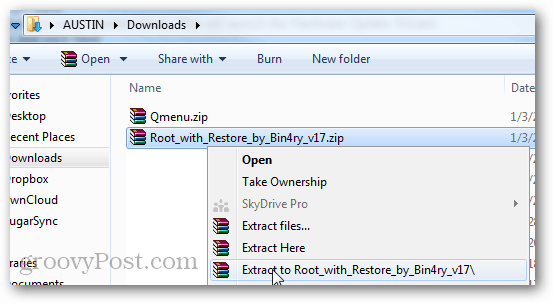
От пакета Root_with_Restore отворете RunMe.bat като администратор.
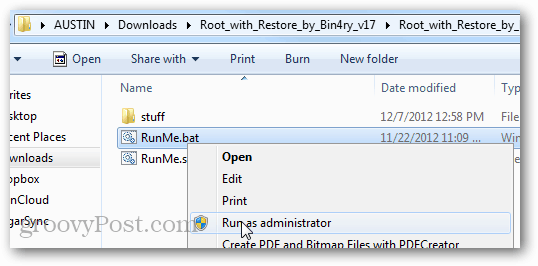
Забележка: Ако Fire Kindle Fire не се показва, може да се наложи да отворите диспечера на задачите (клавишна комбинация на Windows: Ctrl + Shift + Esc) и да завършите процеса на adb.exe.
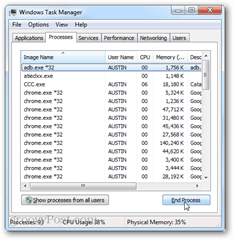
В прозореца със зелен команден ред, който се появява, въведете 1 и след това натиснете Enter.
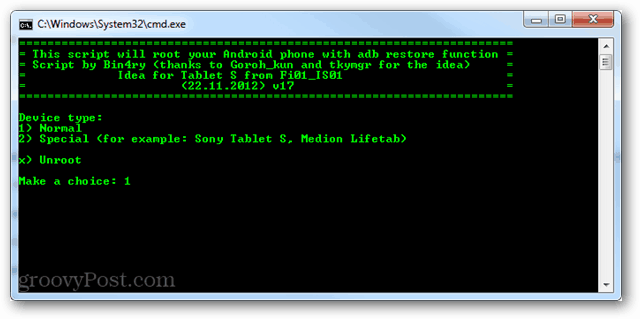
Сега прескочете Kindle Fire. Екранът трябва да се промени и да покаже страница за възстановяване. Докоснете „Възстановяване на данните ми”.
Kindle Fire HD сега ще трябва да се рестартира два пъти.
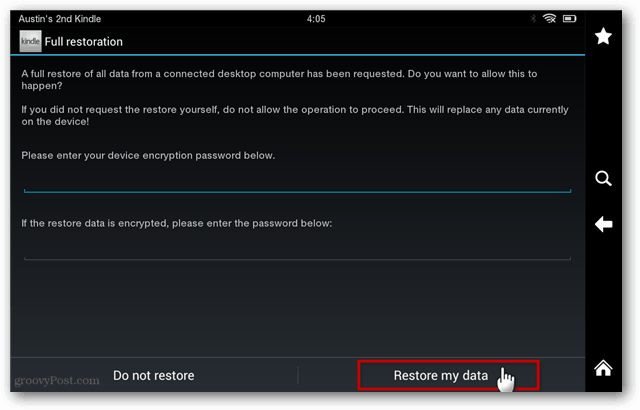
След две рестартирания Kindle Fire HD трябва да изглежда отново нормално и командният прозорец Root_with_Restore трябва да каже, че всичко е готово, натиснете произволен клавиш, за да продължите. Отидете на главата и натиснете клавиш или го затворете. След това трябва да стартираме QemuRoot.
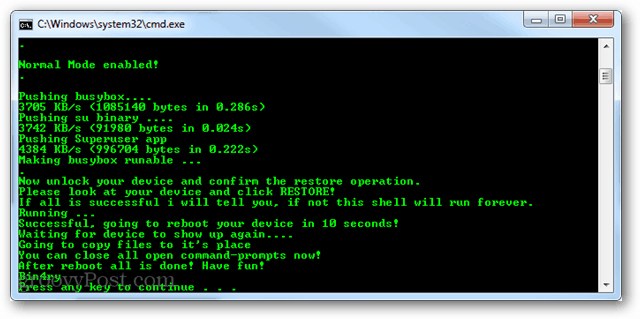
В извлечената папка изпълнете RootQemu.bat като администратор.
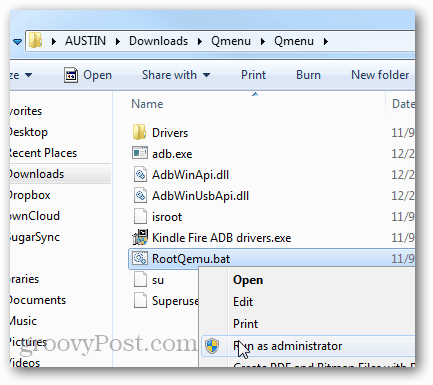
Трябва да се отвори бързо. За да стартирате Root, натиснете 1 и след това натиснете Enter на вашата клавиатура.
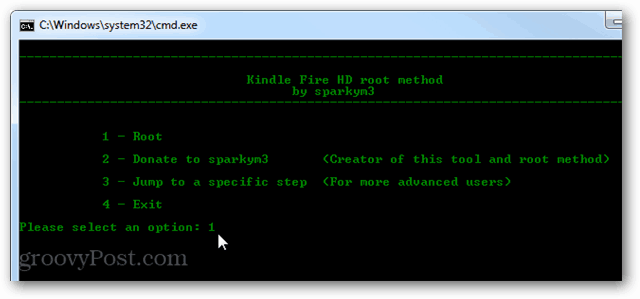
Първите 2 екрана ще ви помолят да се уверите, че сте инсталирали драйвера за ADB и какво ли още не, трябва да можете да пропуснете покрай тях. Третият екран ще рестартира Kindle Fire, това е стъпка 1.
Стъпка 1 ще отнеме около 30 секунди, след което трябва да изчакате Kindle да се рестартира. След като рестартирате, натиснете който и да е клавиш от клавиатурата, за да продължите.
Забележка: Избягвайте да натискате нещо рано, тъй като това просто ще отнеме повече време.
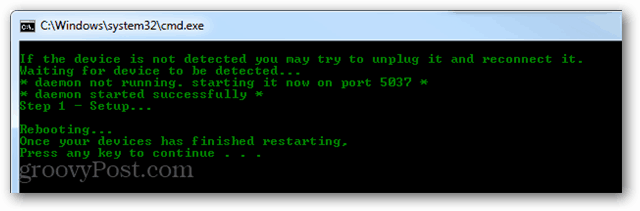
Стъпка 2 ще бъде едно и също нещо, щом направите само изчакайте таблета да се рестартира напълно, преди да докоснете нещо.
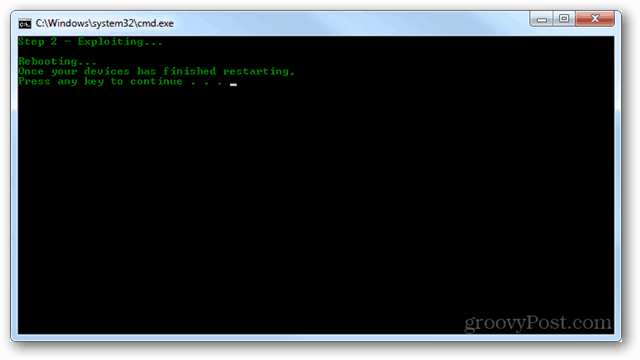
Продължете, таблетът трябва да се рестартира няколко пъти, докато това се настройва. Просто бъдете търпеливи, знам, че чакането през нещо подобно може да бъде трудно, защото искате да използвате лъскавия нов таблет, но чакането е всичко, което можем да направим в този момент.
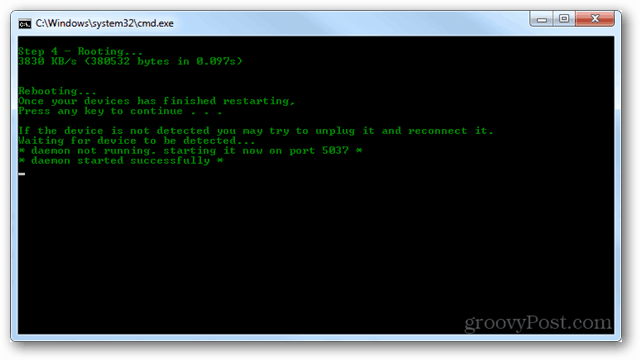
След стъпка 4 скриптът ще завърши инсталацията напълно и ще ви предупреди, че "имате root!" Това е, направено, капиче?
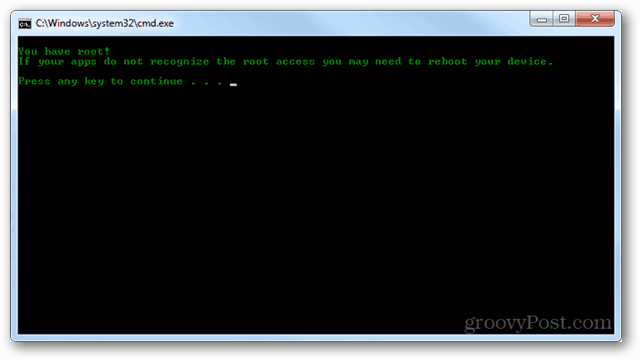
Можете също така да проверите отново дали коренът е преминал, като проверите за вкорененото приложение „Superuser“ в чекмеджето на приложението за устройство. Ако е там, това означава, че коренът е бил успешен.
Ще трябва ръчно да отворите приложението SuperUser поне веднъж, преди други приложения да започнат да изтеглят заявки от него.
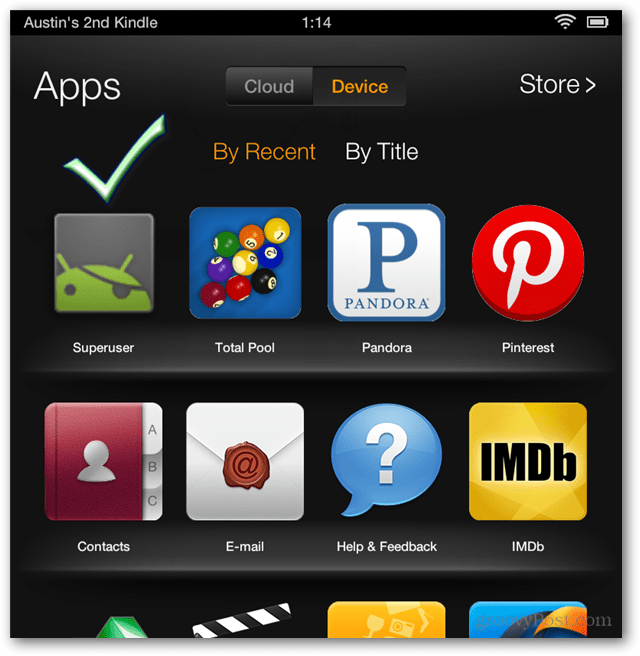
Сега вашият Kindle Fire се корени! Забавлявайте се с използването на вкоренени приложения и следете нашето ръководство за това как инсталирайте пазара на Google Play на Fire HD.